Erste Schritte¶
To access the OpenPGP smart card of the Nitrokey, install the package libccid. On Debian/Ubuntu based Distributions type in terminal: .. code-block:: bash
$ sudo apt-get update && sudo apt-get install libccid
Wichtig! Sobald Sie den Nitrokey anschließen, startet Ihr Computer den Tastatur-Setup-Assistenten. Laufen Sie diesen Assistenten nicht durch, sondern beenden Sie ihn sofort.
Schließen Sie Ihren Nitrokey an Ihren Computer an und bestätigen Sie alle Dialoge, damit der USB-Smartcard-Gerätetreiber fast automatisch installiert wird.
Bemerkung
Es kann sein, dass Windows einen zusätzlichen Gerätetreiber für die Smartcard nicht installieren kann. Diese Warnung können Sie getrost ignorieren.
Laden Sie die Nitrokey App herunter und starten Sie sie.
Laden Sie die Nitrokey App herunter und starten Sie sie. Vielleicht möchten Sie sie auf der unverschlüsselten Partition Ihres Nitrokey-Speichers speichern
Laden Sie die Nitrokey App herunter und starten Sie sie. Vielleicht möchtest du sie auf der unverschlüsselten Partition deines Nitrokey-Speichers speichern. Es öffnet sich kein Fenster, sondern es erscheint ein Symbol in der Taskleiste (siehe Screenshot unten). Bitte klicken Sie mit der rechten Maustaste auf dieses Symbol, um alle Optionen der App zu nutzen.
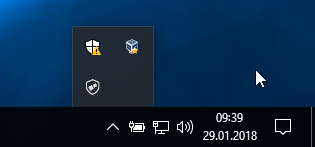
Öffnen Sie das Über-Fenster im Menü der Nitrokey App und überprüfen Sie, ob Sie die neueste Firmware installiert haben. Wenn es nicht die neueste ist, aktualisieren Sie bitte.
Verwenden Sie die Nitrokey-App, um die Standard-Benutzer-PIN (Standard: 123456) und Admin-PIN (Standard: 12345678) auf Ihre eigenen Einstellungen zu ändern.
Ihr Nitrokey ist nun einsatzbereit.
Bemerkung
Für einige Versionen von MacOS ist es notwendig, einen eigenen ccid-Treiber zu installieren (für Informationen siehe hier), aber im Allgemeinen sollte MacOS den Treiber an Bord haben.
Für viele der beschriebenen Anwendungsfälle ist es notwendig, dass entweder OpenPGP- oder S/MIME-Schlüssel auf dem Gerät installiert sind (siehe unten).
Schlüsselerstellung mit OpenPGP oder S/MIME¶
Es gibt zwei weit verbreitete Standards für die E-Mail-Verschlüsselung. Während OpenPGP/GnuPG bei Privatpersonen beliebt ist, wird S/MIME/x.509 meist von Unternehmen verwendet. Wenn Sie im Zweifel sind, welchen Sie wählen sollen, sollten Sie OpenPGP verwenden.
To learn more about how to use OpenPGP for email encryption with the Nitrokey, please refer to chapter OpenPGP Email Encryption.
To learn more about how to use S/MIME for email encryption with the Nitrokey, please refer to chapter S/MIME Email Encryption.